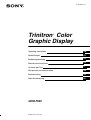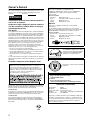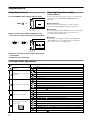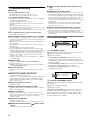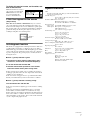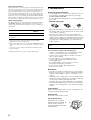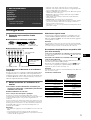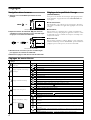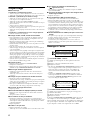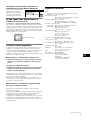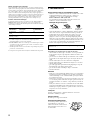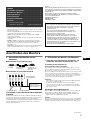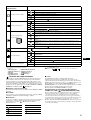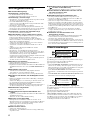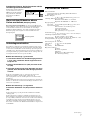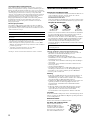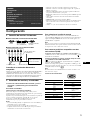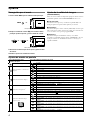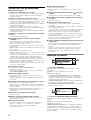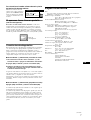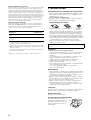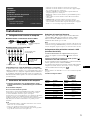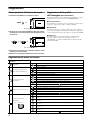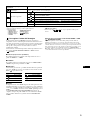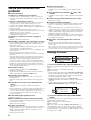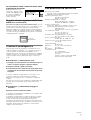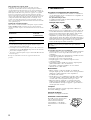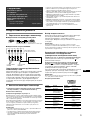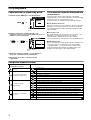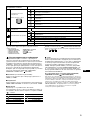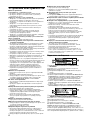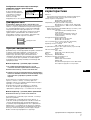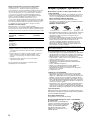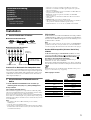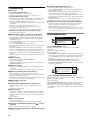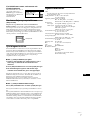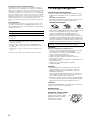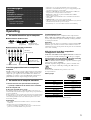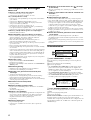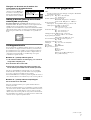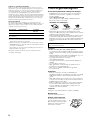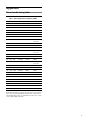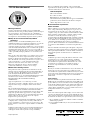Sony GDM-F520 Instrucciones de operación
- Categoría
- Televisores
- Tipo
- Instrucciones de operación

4-082-083-11 (1)
© 2000 Sony Corporation
Trinitron Color
Graphic Display
â
Operating Instructions
Mode d’emploi
Bedienungsanleitung
Manual de instrucciones
Istruzioni per l’uso
Инструкция по эксплуатации
Bruksanvisning
Gebruiksaanwijzing
GB
FR
DE
ES
RU
NL
IT
SE
GDM-F520
La página se está cargando ...
La página se está cargando ...
La página se está cargando ...
La página se está cargando ...
La página se está cargando ...
La página se está cargando ...
La página se está cargando ...
La página se está cargando ...
La página se está cargando ...
La página se está cargando ...
La página se está cargando ...
La página se está cargando ...
La página se está cargando ...
La página se está cargando ...
La página se está cargando ...
La página se está cargando ...
La página se está cargando ...
La página se está cargando ...
La página se está cargando ...

3
ES
• Trinitron
â
es una marca comercial registrada de Sony Corporation.
• Macintosh es una marca comercial de Apple Computer, Inc., registrada en
EE.UU. y otros países.
•Windows
â
y MS-DOS son marcas comerciales registradas de Microsoft
Corporation en Estados Unidos y otros países.
• IBM PC/AT y VGA son marcas comerciales registradas de IBM Corporation
de EE.UU.
• VESA y DDC
ä
son marcas comerciales de Video Electronics Standard
Association.
•
ENERGY STAR es una marca registrada de EE.UU.
• El resto de los nombres de productos mencionados en este manual pueden ser
marcas comerciales o marcas comerciales registradas de sus respectivas
compañías.
• Además, “
ä” y “â” no se mencionan en cada caso en este manual.
Configuración
1 Conexión del monitor al ordenador
x Para conectarlo al conector de entrada HD15
x Para conectarlo a los 5 conectores BNC
Conexión de un ordenador Macintosh o
compatible
Cuando conecte este monitor a un ordenador Power Mac G3/G4, utilice
el adaptador suministrado si es necesario. Conecte el adaptador
suministrado al ordenador antes de conectar el cable. Si lo conecta a
otra versión de ordenador de la serie Macintosh que tenga 2 filas de
terminales, necesitará un adaptador diferente (no suministrado).
2 Encendido del monitor y el ordenador
1 Conecte el cable de alimentación al monitor y pulse el
interruptor ! (alimentación) para encender dicho
monitor.
2 Encienda el ordenador.
Innecesario para controladores específicos
Este monitor cumple con el estándar Plug & Play “DDC” y detecta
automáticamente toda la información de dicho monitor. No es preciso instalar
ningún controlador específico en el ordenador.
La primera vez que encienda el PC después de conectar el monitor, es posible que
aparezca el asistente de instalación en pantalla. En este caso, siga las
instrucciones en pantalla. El monitor Plug & Play se selecciona
automáticamente, por lo que puede utilizar este monitor.
Notas
• La característica Plug and Play es compatible sólo con el conector HD15, y es
incompatible con los 5 conectores BNC.
• No toque los terminales del conector del cable de señal de vídeo.
• Compruebe la alineación del conector HD15 para evitar que se doblen los
terminales del conector del cable de señal de vídeo.
Para seleccionar la señal de entrada
Es posible conectar dos ordenadores a este monitor utilizando los
conectores HD15 y BNC. Para seleccionar uno de los dos ordenadores,
emplee el interruptor INPUT. El conector seleccionado aparece en
pantalla durante 3 segundos.
Nota
Si el conector seleccionado no recibe ninguna señal, la pantalla mostrará SIN
SEÑAL. Transcurridos unos segundos, el monitor entrará en el modo de ahorro
de energía. Si esto ocurre, cambie al otro conector.
Para conectar periféricos compatibles con bus
serie universal (USB)
Compruebe que el monitor y el ordenador están encendidos y, a
continuación, conecte dicho ordenador a los conectores USB ( ) del
lateral derecho del monitor.
Conecte el ordenador al conector cuadrado de flujo de salida
()
mediante el cable USB suministrado.
Si aparece un mensaje de Windows, siga las instrucciones en pantalla y
seleccione “Generic USB Hub”.
Cuando conecte dispositivos periféricos compatibles con USB (p.ej., una
impresora, un teclado, un ratón, un escáner, etc.), conecte el conector USB
rectangular de flujo de entrada ( ).
Nota
El monitor funciona como hub USB mientras se encuentre encendido o en el
modo de ahorro de energía.
Conectores de entrada HD15
* DDC (Canal de datos de visualización) es un estándar de VESA.
Índice
Configuración . . . . . . . . . . . . . . . . . . . . . . . . . . . . . . 3
Ajustes . . . . . . . . . . . . . . . . . . . . . . . . . . . . . . . . . . . . 4
Solución de problemas. . . . . . . . . . . . . . . . . . . . . . . 6
Especificaciones . . . . . . . . . . . . . . . . . . . . . . . . . . . . 7
Precauciones . . . . . . . . . . . . . . . . . . . . . . . . . . . . . . . 8
Appendix . . . . . . . . . . . . . . . . . . . . . . . . . . . . . . . . . . . i
Preset mode timing table . . . . . . . . . . . . . . . . . . . . . . . i
TCO’99 Eco-document. . . . . . . . . . . .Cubierta posterior
a HD15
cable de señal de
vídeo (suministrado)
a HD15 del ordenador
conectado
RGBHDVD
cable de señal de vídeo
(no suministrado)
Consulte los anteriores
ejemplos para realizar la
conexión al ordenador.
a SYNC IN HD/VD
a VIDEO IN R/G/B
5 4 3 2
1
678910
1112131415
Terminal nº Señal
1 Rojo
2Verde
(Sincronización en
verde)
3Azul
4 Identificación
(Masa)
5 Masa DDC*
6 Masa roja
7 Masa verde
8 Masa azul
9 DDC + 5V*
10 Masa
11 Identificación
(Masa)
12 Datos
bidireccionales
(SDA)*
13 Sincronización H.
14 Sincronización V.
15 Reloj de datos
(SCL)*
Terminal nº Señal

4
Ajustes
Navegación por el menú
1 Pulse el botón MENU para visualizar el menú principal.
2 Desplace el botón de control m/M para resaltar el menú
principal que desee ajustar y pulse el botón de control.
3 Seleccione el submenú que desee ajustar y pulse el botón
de control.
4 Realice el ajuste con el botón de control.
Ajuste de la calidad de imagen
(PICTURE EFFECT)
Puede seleccionar el modo de imagen más apropiado entre los 3 modos
predefinidos pulsando el botón PICTURE EFFECT varias veces.
x PROFESIONAL
Para obtener colores precisos y consistentes en pantalla. Elija este
modo para aplicaciones profesionales gráficas y de edición.
x ESTANDAR
Para obtener imágenes con alto contraste y brillo. Elija este modo para
aplicaciones de uso común, como hojas de cálculo, procesador de texto,
correo electrónico o navegación por páginas WEB.
x DINAMICO
Para obtener imágenes notablemente vívidas y con realismo
fotográfico. Con un brillo superior al modo “ESTANDAR”, elija este
modo para software de entretenimientos intensos, como juegos, o
reproducción DVD.
Ajustes de menús en pantalla
MENU
,
CONTRASTE
CONTRASTE
50
/ BR I LLO
1024x768 / 85Hz
Menú principal
Submenú
OK
MENU
SAL I R
45
/
TAMAÑO CENTRO
:
,,
OK
Menú principal
Submenú
Iconos del menú principal y
elementos de ajuste
Iconos del submenú y elementos de ajuste
Ajuste del contraste y del brillo
*
1
Contraste
Brillo
Ajuste del tamaño o centrado de la
imagen
*
1
Posición horizontal
Tamaño horizontal
Posición vertical
Tamaño vertical
Centrado de tamaño automático
Ajuste de la forma de la imagen
Giro de la imagen
Expansión o contracción de los lados de la imagen
*
1
Desplazamiento de los lados de la imagen a la izquierda o la derecha*
1
Ajuste de la anchura de la imagen en la parte superior de la pantalla*
1
Desplazamiento de la imagen a la izquierda o la derecha en la parte superior de la pantalla*
1
0 RESTAURAR: recupera todos los ajustes de fábrica.
Ajuste de la convergencia
*
2
Desplazamiento de las sombras rojas o azules en sentido horizontal
Desplazamiento de las sombras rojas o azules en sentido vertical
Desplazamiento de las sombras rojas o azules en sentido vertical en la parte superior de la pantalla
Desplazamiento de las sombras rojas o azules en sentido vertical en la parte inferior de la pantalla
0 RESTAURAR: recupera todos los ajustes de fábrica.
Ajuste de la calidad de imagen
Ejemplo de muaré
DESMAGNET: desmagnetiza el monitor.
ELIMINAR MOIRE: ajusta el grado de cancelación de muaré hasta que éste sea mínimo.
*
1
TRAYECTORIA: reduce al mínimo las irregularidades del color en la esquina superior izquierda de la
pantalla.
*
2
TRAYECTORIA: reduce al mínimo las irregularidades del color en la esquina superior derecha de la
pantalla.
*
2
TRAYECTORIA: reduce al mínimo las irregularidades del color en la esquina inferior izquierda de la
pantalla.
*
2
TRAYECTORIA: reduce al mínimo las irregularidades del color en la esquina inferior derecha de la
pantalla.
*
2
0 RESTAURAR: recupera todos los ajustes de fábrica.
T
B

5
ES
: Para ajustar el color de la imagen
Los ajustes de COLOR permiten definir la temperatura del color de la
imagen cambiando el nivel de color del campo de color blanco. Los
colores aparecerán con un tono rojizo si la temperatura es baja, y con
un tono azulado si es alta. Este ajuste es útil para hacer coincidir el color
del monitor con los colores de imágenes impresas.
Seleccione uno de los modos de ajuste de la temperatura del color entre
4 modos; FACIL, PREDEFIN, EXPERTO y sRGB en el menú
(OPCION).
x FACIL (Ajuste de fábrica)
Puede ajustar la temperatura del color entre 5000K y 11000K.
x PREDEFIN
Puede seleccionar la temperatura del color predefinida entre 5000K,
6500K o 9300K. El ajuste de fábrica es 9300K.
x EXPERTO
Puede realizar ajustes adicionales con precisión en el color mediante la
selección de este modo. GAIN ( ) ajusta las partes luminosas de la
pantalla, mientras que BIAS ( ) ajusta las partes oscuras.
x sRGB
El ajuste de color sRGB es un protocolo estándar de espacio de color
diseñado para establecer una equivalencia entre los colores mostrados
en el monitor y los impresos. Con el fin de visualizar los colores sRGB
correctamente (γ = 2,2, 6500K), seleccione el modo sRGB y ajuste el
modo PROFESIONAL de PICTURE EFFECT (página 4) y el
ordenador conectado en el perfil sRGB. Si selecciona sRGB, no podrá
utilizar los ajustes del menú CONTRASTE/BRILLO.
Para restaurar el color desde los modos FACIL, PREDEFIN o
sRGB ( REAJUSTE DE COLOR)
Puede recuperar los niveles de calidad originales de fábrica del color. Antes de
utilizar esta función, el monitor debe haberse encontrado en el modo de
funcionamiento normal (indicador verde de alimentación encendido) durante al
menos 30 minutos. Puede que sea necesario ajustar los valores de ahorro de
energía del ordenador. Si el monitor no ha estado encendido durante al menos
30 minutos, aparecerá el mensaje “EFECTIVO TRAS CALENTAMIENTO”.
Igualmente, esta función puede perder gradualmente su efectividad debido al
desgaste natural del tubo de imagen Trinitron.
Ajuste del color de la imagen Consulte “ : Para ajustar el color de la imagen”.
Ajustes adicionales
Protección de los datos de ajuste (BLOQUEO DE AJUSTES)
*
4
Selección del idioma de los menús en pantalla/Comprobación de la información del monitor
LANGUAGE/INFORMACION
*
3
Cambio de la posición de los menús para el ajuste horizontal
Cambio de la posición de los menús para el ajuste vertical
Selección del modo de ajuste del color. (Consulte “ : Para ajustar el color de la imagen”.)
0 Restauración de los ajustes
0
1*
1
Restauración de todos los datos de ajuste para la señal de entrada actual.*
5
Seleccione “ACEPTAR”.
0
2*
2
Restauración de todos los datos de ajuste para todas las señales de entrada. Seleccione “ACEPTAR”.
*
1
Este ajuste es efectivo para la señal de entrada actual.
*
2
Este ajuste es efectivo para todas las señales de entrada.
*
3
Menú de idiomas
• ENGLISH: Inglés • NEDERLANDS: Holandés
• FRANÇAIS: Francés • SVENSKA: Sueco
• DEUTSCH: Alemán • : Ruso
• ESPAÑOL • : Japonés
• ITALIANO: Italiano
*
4
Sólo funcionará el interruptor (!) alimentación, SALIR y el menú
(BLOQUEO DE AJUSTES).
*
5
Los elementos de menú , y no se restauran mediante este método.
Iconos del menú principal y
elementos de ajuste
Iconos del submenú y elementos de ajuste
Seleccione para Seleccione para
R R (Rojo) BIAS R R (Rojo) GAIN
G G (Verde) BIAS G G (Verde) GAIN
B B (Azul) BIAS B B (Azul) GAIN
0 RESTAURAR

6
Solución de problemas
x No aparece la imagen
Si el indicador ! (alimentación) no se ilumina
• Compruebe que el cable de alimentación está correctamente conectado.
• Compruebe que el interruptor ! (alimentación) se encuentra en la
posición de encendido.
El indicador ! (alimentación) aparece en naranja
• Compruebe que el cable de señal de vídeo está correctamente conectado
y que todos los enchufes están perfectamente insertados en sus clavijas.
• Compruebe que el ajuste del interruptor INPUT es correcto.
• Compruebe que los terminales del conector de entrada de vídeo HD15 no
están doblados ni aplastados.
• Compruebe que la alimentación del ordenador está activada.
• El ordenador está en el modo de ahorro de energía. Pulse cualquier tecla
del teclado del ordenador o mueva el ratón.
• Compruebe que la tarjeta gráfica se encuentra completamente insertada
en la ranura bus adecuada.
Si el indicador ! (alimentación) se ilumina en verde o parpadea
en naranja
• Utilice la función de autodiagnóstico.
x La imagen parpadea, se ondula, oscila o aparece
codificada
• Aísle y elimine las fuentes potenciales de campos eléctricos o
magnéticos, como otros monitores, impresoras láser, ventiladores
eléctricos, luces fluorescentes o televisores.
• Aleje el monitor de líneas eléctricas o instale una protección magnética
cerca del monitor.
• Enchufe el monitor en una toma de CA diferente, preferiblemente de un
circuito diferente.
• Gire el monitor 90° a la izquierda o la derecha.
• Consulte el manual de la tarjeta gráfica para obtener información sobre
el ajuste adecuado para el monitor.
• Compruebe que este monitor admite el modo gráfico y la frecuencia de
la señal de entrada (consulte la “Tabla de temporización de modo
predefinido (Preset mode timing table)” en la página i). Aunque la
frecuencia se encuentre dentro del margen adecuado, algunas tarjetas
gráficas pueden tener un impulso de sincronización demasiado estrecho
para que el monitor se sincronice correctamente.
• Ajuste la frecuencia de barrido (frecuencia vertical) del ordenador para
obtener la mejor imagen posible.
x La imagen es borrosa
• Ajuste el contraste, el brillo y PICTURE EFFECT.
• Desmagnetice el monitor.*
• Ajuste el grado de cancelación de muaré hasta que éste sea mínimo, o
ajuste ELIMINAR MOIRE en NO.
x Aparecen imágenes fantasma
• Deje de utilizar cables prolongadores de vídeo y/o dispositivos de
conmutación de vídeo.
• Compruebe que todos los enchufes están firmemente insertados en sus
receptáculos.
x La imagen no está centrada o su tamaño no es correcto
• Realice la función de centrado y tamaño automáticos.
• Ajuste el tamaño o el centrado. Tenga en cuenta que con determinadas
señales de entrada y/o tarjetas gráficas, la periferia de la pantalla no se
utiliza por completo.
• Inmediatamente después de activar el interruptor de alimentación, el
tamaño/centrado pueden tardar unos instantes en ajustarse
adecuadamente.
x Los bordes de la imagen aparecen curvos
• Ajuste la geometría.
x Aparece un patrón ondulado o elíptico (muaré)
• Ajuste el grado de cancelación de muaré hasta que éste sea mínimo.
• Cambie el patrón de escritorio.
x El color no es uniforme
• Desmagnetice el monitor.* Si coloca equipos que generen campos
magnéticos, como altavoces, cerca del monitor, o si cambia la
orientación de éste, el color puede perder uniformidad.
• Ajuste la pureza del color.
x El blanco no parece blanco
• Ajuste la temperatura del color.
• Compruebe que los 5 conectores BNC están conectados en el orden
correcto.
x Los botones del monitor no funcionan ( aparece en
pantalla)
• Si el bloqueo de los controles está ajustado en SI, ajústelo en NO.
x Las letras y líneas muestran sombras rojas o azules en
los bordes
• Ajuste la convergencia.
x Los periféricos USB no funcionan
• Compruebe que los conectores USB apropiados están firmemente
conectados.
• Apague (OFF) el monitor y vuelva a encenderlo (ON) y, a continuación,
conecte el cable USB de nuevo.
• Si conecta un teclado o ratón a los conectores USB y después arranca el
ordenador por primera vez, los dispositivos periféricos pueden no
funcionar. Conecte primero el teclado y el ratón directamente al
ordenador y configure los dispositivos compatibles con USB. Después,
conéctelos a este monitor.
• Instale la última versión del controlador de dispositivo en el ordenador.
Póngase en contacto con el fabricante del dispositivo para obtener
información sobre el controlador apropiado.
x Se oye un zumbido inmediatamente después de activar la
alimentación
• Este es el sonido del ciclo de desmagnetización automática. Cuando se
activa la alimentación, el monitor se desmagnetiza durante unos
segundos.
* Si es necesario aplicar un segundo ciclo de desmagnetización, deje que
transcurra un intervalo mínimo de 20 minutos para obtener resultados
óptimos. Es posible que se oiga un zumbido, pero esto no es fallo de
funcionamiento.
Mensajes en pantalla
1 Si aparece “SIN SEÑAL”:
Esto indica que no se recibe ninguna señal mediante el conector
seleccionado.
2 Muestra el conector actualmente seleccionado.
3 Muestra las soluciones.
• Si ACTIVAR POR ORDENADOR aparece en pantalla, pulse
cualquier tecla del ordenador o mueva el ratón, y verifique que la
tarjeta gráfica de dicho ordenador se encuentra completamente
insertada en la ranura de bus correcta.
• Si REVISE CABLE SEÑAL aparece en pantalla, compruebe que el
monitor está correctamente conectado al ordenador.
• Si COMPROBAR SELECTOR DE ENTRADA aparece en pantalla,
cambie la señal de entrada.
1 Si aparece “FUERA DEL RANGO DE AJUSTE”:
Esto indica que la señal de entrada no cumple las especificaciones del
monitor.
2 Muestra la frecuencia de la señal de entrada.
3 Muestra las soluciones.
CAMBIE SINCRO DE SEÑAL aparece en pantalla. Si sustituye un
monitor antiguo por este monitor, vuelva a conectar el antiguo. A
continuación, ajuste la tarjeta gráfica del ordenador de forma que la
frecuencia horizontal se encuentre entre 30 – 137 kHz, y la vertical
entre 48 – 170 Hz.
IIONNFORMAC
MON I TOR FUNC I ONA
2 : S I N SE AL
W
R
G
B
ENTRADA
ACT I VAR POR ORDENADOR
REV I SE CABLE SEÑAL
COMPROBAR SELECTOR
DE ENTRADA
Ñ
W
R
G
B
1: .200 0 /kHz 85Hz
CAMB I E S I NCRO DE SEÑAL
FUERA DEL
RANGO DE AJUSTE
IIONNFORMAC
MON I TOR FUNC I ONA
ENTRADA

7
ES
Para visualizar el nombre, número de serie y fecha
de fabricación de este monitor.
Mientras el monitor recibe una
señal de vídeo, pulse y mantenga
pulsado el botón MENU durante
más de 5 segundos para visualizar
el cuadro de información de este
monitor.
Si aparecen líneas finas en pantalla
(hilos de amortiguación)
Estas líneas no indican fallo de funcionamiento; son un efecto
normal del tubo de imagen Trinitron con este monitor. Se trata de
sombras de los hilos de amortiguación utilizados para estabilizar la
rejilla de apertura. La rejilla de apertura es el elemento esencial que
hace que el tubo de imagen Trinitron sea único al permitir que llegue
más luz a la pantalla, obteniéndose imágenes con mayor brillo y detalle.
Función de autodiagnóstico
Este monitor dispone de una función de autodiagnóstico. Si el monitor
o el ordenador presenta algún problema, la pantalla se mostrará en
blanco y el indicador ! (alimentación) se iluminará en verde o
parpadeará en naranja. Si el indicador ! (alimentación) se ilumina en
naranja, significa que el ordenador está en el modo de ahorro de
energía. Pulse cualquier tecla del teclado o mueva el ratón.
x Si el indicador ! (alimentación) se ilumina en verde
1 Desconecte los enchufes de los conectores 1 y 2 de
entrada de vídeo, o apague los ordenadores conectados.
2 Apague (OFF) el monitor y vuelva a encenderlo (ON).
3 Mantenga el botón de control desplazado hacia arriba
durante unos segundos antes de que el monitor entre en
el modo de ahorro de energía.
Si aparecen cuatro barras de color (blanco, rojo, verde, azul), significa
que el monitor funciona correctamente. Vuelva a conectar los cables de
entrada de vídeo y compruebe el estado del ordenador.
Si las barras de color no aparecen, significa que existe un fallo potencial
del monitor. Informe a un proveedor Sony autorizado sobre el estado
del monitor.
x Si el indicador ! (alimentación) parpadea en naranja
Apague (OFF) el monitor y vuelva a encenderlo (ON).
Si el indicador ! (alimentación) se ilumina en verde, significa que el
monitor funciona correctamente.
Si el indicador ! (alimentación) aún parpadea, significa que existe un
fallo potencial del monitor. Cuente el número de segundos entre los
parpadeos en naranja del indicador ! (alimentación) e informe a un
proveedor Sony autorizado sobre el estado del monitor. Asegúrese de
anotar el nombre del modelo y el número de serie del monitor. Tome
nota también del fabricante y modelo del ordenador y de la tarjeta
gráfica.
Especificaciones
TRC
Paso de la rejilla de apertura de 0,22 mm, 90 grados de deflexión,
FD Trinitron, 21 pulgadas, medido en diagonal
Tamaño de imagen visualizable
Aprox. 403,8
× 302,2 mm (an/al) (16 × 12 pulgadas)
Imagen de visualización de 19,8"
Resolución (H:Horizontal, V:Vertical)
Máxima: H: 2048 puntos, V: 1536 líneas
Recomendada: H: 1600 puntos, V: 1200 líneas
Niveles de señal de entrada
Señal de vídeo: RGB analógica: 0,700 Vp-p (positiva), 75
Ω
Señal SYNC: Sincronización H/V separada o compuesta:
TTL 2 k
Ω, Sin polaridad
Sincronización en verde: 0,3 Vp-p (negativa)
Área de imagen estándar
Aprox. 388
× 291 mm (4:3)
(15
3
/8 × 11
1
/2 pulgadas) o
Aprox. 364
× 291 mm (5:4)
(14
3
/8 × 11
1
/2 pulgadas)
Frecuencia de deflexión (H:Horizontal, V:Vertical)
H: 30 a 137 kHz, V: 48 a 170 Hz
Corriente/tensión de entrada de CA
100 a 240 V, 50 – 60 Hz, 2,0 – 1,0 A
Consumo de energía (sin dispositivos USB conectados)
Aprox. 145 W
Temperatura de funcionamiento
10°C a 40°C
Dimensiones Aprox. 497
× 499 × 487 mm (an/al/prf)
(19
5
/8 × 19
3
/4 × 19
1
/4 pulgadas)
Peso Aprox. 30 kg (66 lb 2 oz)
Plug and Play DDC2B/DDC2Bi
Accesorios suministrados
Cable de alimentación
Cable de señal de vídeo HD15
Cable USB
Adaptador Power Mac G3/G4 exclusivo
Este manual de instrucciones
W
R
G
B
SER NO
:
1234567
MODEL
:
GDM F520
MANUFACTURED
: 2000-52
I NFORMAC I ON
Hilos de
amortiguación
(continúa)

8
Modos predefinidos y de usuario
Cuando el monitor recibe una señal de entrada, hace coincidir automáticamente
la señal con uno de los modos predefinidos en fábrica almacenados en la
memoria del monitor para mostrar una imagen de alta calidad (consulte la
“Tabla de temporización de modo predefinido (Preset mode timing table)” en
la página i). Si las señales de entrada no se corresponden con ninguno de los
modos predefinidos en fábrica, el monitor proporcionará automáticamente la
imagen más adecuada a la señal de entrada que se encuentre dentro del margen
de las frecuencias verticales u horizontales (página 7) correspondientes a la
Generalized Timing Formula. Al ajustarse la imagen, los datos de ajuste se
almacenarán como un modo de usuario y se recuperarán automáticamente
siempre que se reciba la misma señal de entrada.
Función de ahorro de energía
Este monitor cumple con las directrices de ahorro de energía definidas por
VESA, TCO’99 y
ENERGY STAR. Si no se introduce ninguna señal en el
monitor desde el ordenador, dicho monitor reducirá automáticamente el
consumo de energía como se muestra a continuación.
*
1
Las cifras reflejan el consumo de energía cuando no hay periféricos
compatibles con USB conectados al monitor.
*
2
Cuando el ordenador entra en el modo de ahorro de energía, aparece SIN
SEÑAL en pantalla. Después de unos segundos, el monitor entra en el modo
de ahorro de energía.
*
3
“Deep sleep” es un modo de ahorro de energía definido por la Agencia de
protección del medio ambiente.
El diseño y las especificaciones están sujetos a cambios sin previo aviso.
Precauciones
Advertencia sobre las conexiones de la alimentación
• Utilice el cable de alimentación suministrado. Si utiliza un cable de
alimentación diferente, asegúrese de que es compatible con el
suministro eléctrico local.
Para los usuarios en el Reino Unido
Si emplea el monitor en el Reino Unido, asegúrese de utilizar el
cable de alimentación suministrado para dicho país.
Ejemplo de tipos de enchufe
• Antes de desconectar el cable de alimentación, espere al menos
30 segundos tras desactivar la alimentación para permitir que se
descargue la electricidad estática de la superficie de la pantalla.
• Tras activar la alimentación, la pantalla se desmagnetiza durante
unos segundos. Esto genera un intenso campo magnético alrededor
de la pantalla que puede afectar a los datos almacenados en discos
y cintas magnéticas que se encuentren cerca del monitor.
Asegúrese de mantener discos, cintas y equipos de grabación
magnética alejados del monitor.
Instalación
No instale el monitor en los siguientes lugares:
• sobre superficies (alfombras, mantas, etc.) ni cerca de materiales
(cortinas, tapices, etc.) que puedan bloquear los orificios de
ventilación
• cerca de fuentes de calor, como radiadores o conductos de aire
caliente, ni en lugares expuestos a la luz solar directa
• en lugares expuestos a cambios bruscos de temperatura
• en lugares sujetos a vibraciones mecánicas o golpes
• sobre una superficie inestable
• cerca de equipos que generen magnetismo, como transformadores
o líneas eléctricas de alto voltaje
• cerca o sobre superficies metálicas con carga eléctrica
• dentro de un soporte cerrado
Mantenimiento
• Limpie la pantalla con un paño suave. Si utiliza un producto líquido
de limpieza de cristales, no emplee ningún tipo de producto que
contenga soluciones antiestáticas ni aditivos similares, ya que
puede dañar el revestimiento de la pantalla.
• No frote, toque ni golpee la superficie de la pantalla con objetos
afilados o abrasivos, como un bolígrafo o un destornillador. Este
tipo de contacto puede rayar el tubo de imagen.
• Limpie el exterior, el panel y los controles con un paño suave
ligeramente humedecido con una solución detergente poco
concentrada. No utilice estropajos abrasivos, detergente en polvo
ni disolventes, como alcohol o bencina.
Transporte
Cuando transporte este monitor para su reparación o desplazamiento,
utilice la caja de cartón y materiales de embalaje originales.
Soporte de pantalla
No retire este soporte del monitor.
Uso del soporte basculante giratorio
Este monitor puede ajustarse en los
ángulos que se muestran a la derecha.
Para girar el monitor en vertical o en
horizontal, agárrelo por la base con
ambas manos.
Modo de
alimentación
Consumo de energía*
1
Indicador
! (alimentación)
funcionamiento
normal
≤ 145 W verde
activo inactivo*
2
(deep sleep)*
3
≤ 3 W naranja
El equipo debe instalarse cerca de una toma de corriente de fácil
acceso.
para 100 a 120 V CA para 200 a 240 V CA para 240 V CA
solamente
90°
90°
15°
5°
La página se está cargando ...
La página se está cargando ...
La página se está cargando ...
La página se está cargando ...
La página se está cargando ...
La página se está cargando ...
La página se está cargando ...
La página se está cargando ...
La página se está cargando ...
La página se está cargando ...
La página se está cargando ...
La página se está cargando ...
La página se está cargando ...
La página se está cargando ...
La página se está cargando ...
La página se está cargando ...
La página se está cargando ...
La página se está cargando ...
La página se está cargando ...
La página se está cargando ...
La página se está cargando ...
La página se está cargando ...
La página se está cargando ...
La página se está cargando ...
La página se está cargando ...
La página se está cargando ...
Transcripción de documentos
4-082-083-11 (1) Trinitron Color Graphic Display â Operating Instructions GB Mode d’emploi FR Bedienungsanleitung DE Manual de instrucciones ES Istruzioni per l’uso IT Инструкция по эксплуатации RU Bruksanvisning SE Gebruiksaanwijzing NL GDM-F520 © 2000 Sony Corporation Índice Configuración . . . . . . . . . . . . . . . . . . . . . . . . . . . . . . 3 Ajustes . . . . . . . . . . . . . . . . . . . . . . . . . . . . . . . . . . . . 4 Solución de problemas . . . . . . . . . . . . . . . . . . . . . . . 6 Especificaciones . . . . . . . . . . . . . . . . . . . . . . . . . . . . 7 Precauciones . . . . . . . . . . . . . . . . . . . . . . . . . . . . . . . 8 Appendix . . . . . . . . . . . . . . . . . . . . . . . . . . . . . . . . . . . i Preset mode timing table . . . . . . . . . . . . . . . . . . . . . . . i TCO’99 Eco-document . . . . . . . . . . . .Cubierta posterior • Trinitronâ es una marca comercial registrada de Sony Corporation. • Macintosh es una marca comercial de Apple Computer, Inc., registrada en EE.UU. y otros países. • Windowsâ y MS-DOS son marcas comerciales registradas de Microsoft Corporation en Estados Unidos y otros países. • IBM PC/AT y VGA son marcas comerciales registradas de IBM Corporation de EE.UU. • VESA y DDCä son marcas comerciales de Video Electronics Standard Association. • ENERGY STAR es una marca registrada de EE.UU. • El resto de los nombres de productos mencionados en este manual pueden ser marcas comerciales o marcas comerciales registradas de sus respectivas compañías. • Además, “ä” y “â” no se mencionan en cada caso en este manual. Configuración 1 Conexión del monitor al ordenador x Para conectarlo al conector de entrada HD15 Para seleccionar la señal de entrada Es posible conectar dos ordenadores a este monitor utilizando los conectores HD15 y BNC. Para seleccionar uno de los dos ordenadores, emplee el interruptor INPUT. El conector seleccionado aparece en pantalla durante 3 segundos. Nota cable de señal de vídeo (suministrado) a HD15 a HD15 del ordenador conectado x Para conectarlo a los 5 conectores BNC R G B HD VD cable de señal de vídeo (no suministrado) Si el conector seleccionado no recibe ninguna señal, la pantalla mostrará SIN SEÑAL. Transcurridos unos segundos, el monitor entrará en el modo de ahorro de energía. Si esto ocurre, cambie al otro conector. Para conectar periféricos compatibles con bus serie universal (USB) Compruebe que el monitor y el ordenador están encendidos y, a continuación, conecte dicho ordenador a los conectores USB ( ) del lateral derecho del monitor. Consulte los anteriores ejemplos para realizar la conexión al ordenador. a VIDEO IN R/G/B a SYNC IN HD/VD Conexión de un ordenador Macintosh o compatible Cuando conecte este monitor a un ordenador Power Mac G3/G4, utilice el adaptador suministrado si es necesario. Conecte el adaptador suministrado al ordenador antes de conectar el cable. Si lo conecta a otra versión de ordenador de la serie Macintosh que tenga 2 filas de terminales, necesitará un adaptador diferente (no suministrado). 2 Encendido del monitor y el ordenador 1 Conecte el cable de alimentación al monitor y pulse el Conecte el ordenador al conector cuadrado de flujo de salida ( ) mediante el cable USB suministrado. Si aparece un mensaje de Windows, siga las instrucciones en pantalla y seleccione “Generic USB Hub”. Cuando conecte dispositivos periféricos compatibles con USB (p.ej., una impresora, un teclado, un ratón, un escáner, etc.), conecte el conector USB rectangular de flujo de entrada ( ). Nota El monitor funciona como hub USB mientras se encuentre encendido o en el modo de ahorro de energía. Conectores de entrada HD15 5 4 3 2 1 10 9 8 7 6 15 14 13 12 11 Terminal nº 1 2 interruptor ! (alimentación) para encender dicho monitor. 2 Encienda el ordenador. Innecesario para controladores específicos Este monitor cumple con el estándar Plug & Play “DDC” y detecta automáticamente toda la información de dicho monitor. No es preciso instalar ningún controlador específico en el ordenador. La primera vez que encienda el PC después de conectar el monitor, es posible que aparezca el asistente de instalación en pantalla. En este caso, siga las instrucciones en pantalla. El monitor Plug & Play se selecciona automáticamente, por lo que puede utilizar este monitor. 3 4 5 6 7 8 Señal Rojo Verde (Sincronización en verde) Azul Identificación (Masa) Masa DDC* Masa roja Masa verde Masa azul Terminal nº 9 10 11 12 13 14 15 Señal DDC + 5V* Masa Identificación (Masa) Datos bidireccionales (SDA)* Sincronización H. Sincronización V. Reloj de datos (SCL)* * DDC (Canal de datos de visualización) es un estándar de VESA. Notas • La característica Plug and Play es compatible sólo con el conector HD15, y es incompatible con los 5 conectores BNC. • No toque los terminales del conector del cable de señal de vídeo. • Compruebe la alineación del conector HD15 para evitar que se doblen los terminales del conector del cable de señal de vídeo. 3 ES Ajustes Navegación por el menú Ajuste de la calidad de imagen 1 Pulse el botón MENU para visualizar el menú principal. (PICTURE EFFECT) CONTRASTE / BR I LLO CONTRASTE , MENU 50 1024x768 / 85Hz Menú principal Submenú 2 Desplace el botón de control m/M para resaltar el menú principal que desee ajustar y pulse el botón de control. TAMAÑO /CENTRO , OK , OK Puede seleccionar el modo de imagen más apropiado entre los 3 modos predefinidos pulsando el botón PICTURE EFFECT varias veces. x PROFESIONAL Para obtener colores precisos y consistentes en pantalla. Elija este modo para aplicaciones profesionales gráficas y de edición. x ESTANDAR Para obtener imágenes con alto contraste y brillo. Elija este modo para aplicaciones de uso común, como hojas de cálculo, procesador de texto, correo electrónico o navegación por páginas WEB. x DINAMICO Para obtener imágenes notablemente vívidas y con realismo fotográfico. Con un brillo superior al modo “ESTANDAR”, elija este modo para software de entretenimientos intensos, como juegos, o reproducción DVD. 45 SAL I R : MENU Menú principal Submenú 3 Seleccione el submenú que desee ajustar y pulse el botón de control. 4 Realice el ajuste con el botón de control. Ajustes de menús en pantalla Iconos del menú principal y elementos de ajuste Iconos del submenú y elementos de ajuste Contraste Ajuste del contraste y del brillo*1 Brillo Posición horizontal Tamaño horizontal Ajuste del tamaño o centrado de la imagen*1 Posición vertical Tamaño vertical Centrado de tamaño automático Giro de la imagen Expansión o contracción de los lados de la imagen*1 Desplazamiento de los lados de la imagen a la izquierda o la derecha*1 Ajuste de la forma de la imagen Ajuste de la anchura de la imagen en la parte superior de la pantalla*1 Desplazamiento de la imagen a la izquierda o la derecha en la parte superior de la pantalla*1 0 RESTAURAR: recupera todos los ajustes de fábrica. Desplazamiento de las sombras rojas o azules en sentido horizontal Desplazamiento de las sombras rojas o azules en sentido vertical Ajuste de la convergencia*2 0 T Desplazamiento de las sombras rojas o azules en sentido vertical en la parte superior de la pantalla B Desplazamiento de las sombras rojas o azules en sentido vertical en la parte inferior de la pantalla RESTAURAR: recupera todos los ajustes de fábrica. DESMAGNET: desmagnetiza el monitor. ELIMINAR MOIRE: ajusta el grado de cancelación de muaré hasta que éste sea mínimo.*1 TRAYECTORIA: reduce al mínimo las irregularidades del color en la esquina superior izquierda de la pantalla.*2 Ajuste de la calidad de imagen TRAYECTORIA: reduce al mínimo las irregularidades del color en la esquina superior derecha de la pantalla.*2 Ejemplo de muaré TRAYECTORIA: reduce al mínimo las irregularidades del color en la esquina inferior izquierda de la pantalla.*2 TRAYECTORIA: reduce al mínimo las irregularidades del color en la esquina inferior derecha de la pantalla.*2 0 4 RESTAURAR: recupera todos los ajustes de fábrica. Iconos del menú principal y elementos de ajuste Iconos del submenú y elementos de ajuste Ajuste del color de la imagen Consulte “ : Para ajustar el color de la imagen”. Protección de los datos de ajuste (BLOQUEO DE AJUSTES)*4 Selección del idioma de los menús en pantalla/Comprobación de la información del monitor LANGUAGE/INFORMACION*3 Ajustes adicionales Cambio de la posición de los menús para el ajuste horizontal Cambio de la posición de los menús para el ajuste vertical Selección del modo de ajuste del color. (Consulte “ 0 Restauración de los ajustes *1 Este ajuste es efectivo *2 Este ajuste es efectivo *3 Menú de idiomas • • • • • ENGLISH: Inglés FRANÇAIS: Francés DEUTSCH: Alemán ESPAÑOL ITALIANO: Italiano : Para ajustar el color de la imagen”.) 01*1 Restauración de todos los datos de ajuste para la señal de entrada actual.*5 Seleccione “ACEPTAR”. 02*2 Restauración de todos los datos de ajuste para todas las señales de entrada. Seleccione “ACEPTAR”. para la señal de entrada actual. para todas las señales de entrada. • NEDERLANDS: Holandés • SVENSKA: Sueco • : Ruso • : Japonés : Para ajustar el color de la imagen Los ajustes de COLOR permiten definir la temperatura del color de la imagen cambiando el nivel de color del campo de color blanco. Los colores aparecerán con un tono rojizo si la temperatura es baja, y con un tono azulado si es alta. Este ajuste es útil para hacer coincidir el color del monitor con los colores de imágenes impresas. Seleccione uno de los modos de ajuste de la temperatura del color entre 4 modos; FACIL, PREDEFIN, EXPERTO y sRGB en el menú (OPCION). *4 Sólo funcionará el interruptor (!) alimentación, SALIR y el menú (BLOQUEO DE AJUSTES). *5 Los elementos de menú , y no se restauran mediante este método. Para restaurar el color desde los modos FACIL, PREDEFIN o sRGB ( REAJUSTE DE COLOR) Puede recuperar los niveles de calidad originales de fábrica del color. Antes de utilizar esta función, el monitor debe haberse encontrado en el modo de funcionamiento normal (indicador verde de alimentación encendido) durante al menos 30 minutos. Puede que sea necesario ajustar los valores de ahorro de energía del ordenador. Si el monitor no ha estado encendido durante al menos 30 minutos, aparecerá el mensaje “EFECTIVO TRAS CALENTAMIENTO”. Igualmente, esta función puede perder gradualmente su efectividad debido al desgaste natural del tubo de imagen Trinitron. x FACIL (Ajuste de fábrica) Puede ajustar la temperatura del color entre 5000K y 11000K. x PREDEFIN Puede seleccionar la temperatura del color predefinida entre 5000K, 6500K o 9300K. El ajuste de fábrica es 9300K. ES x EXPERTO Puede realizar ajustes adicionales con precisión en el color mediante la selección de este modo. GAIN ( ) ajusta las partes luminosas de la pantalla, mientras que BIAS ( ) ajusta las partes oscuras. Seleccione para Seleccione para R R (Rojo) BIAS R R (Rojo) GAIN G G (Verde) BIAS G G (Verde) GAIN B B (Azul) BIAS B B (Azul) GAIN 0 RESTAURAR x sRGB El ajuste de color sRGB es un protocolo estándar de espacio de color diseñado para establecer una equivalencia entre los colores mostrados en el monitor y los impresos. Con el fin de visualizar los colores sRGB correctamente (γ = 2,2, 6500K), seleccione el modo sRGB y ajuste el modo PROFESIONAL de PICTURE EFFECT (página 4) y el ordenador conectado en el perfil sRGB. Si selecciona sRGB, no podrá utilizar los ajustes del menú CONTRASTE/BRILLO. 5 x El blanco no parece blanco Solución de problemas x No aparece la imagen Si el indicador ! (alimentación) no se ilumina • Compruebe que el cable de alimentación está correctamente conectado. • Compruebe que el interruptor ! (alimentación) se encuentra en la posición de encendido. El indicador ! (alimentación) aparece en naranja • Compruebe que el cable de señal de vídeo está correctamente conectado y que todos los enchufes están perfectamente insertados en sus clavijas. • Compruebe que el ajuste del interruptor INPUT es correcto. • Compruebe que los terminales del conector de entrada de vídeo HD15 no están doblados ni aplastados. • Compruebe que la alimentación del ordenador está activada. • El ordenador está en el modo de ahorro de energía. Pulse cualquier tecla del teclado del ordenador o mueva el ratón. • Compruebe que la tarjeta gráfica se encuentra completamente insertada en la ranura bus adecuada. Si el indicador ! (alimentación) se ilumina en verde o parpadea en naranja • Utilice la función de autodiagnóstico. x La imagen parpadea, se ondula, oscila o aparece codificada • Aísle y elimine las fuentes potenciales de campos eléctricos o magnéticos, como otros monitores, impresoras láser, ventiladores eléctricos, luces fluorescentes o televisores. • Aleje el monitor de líneas eléctricas o instale una protección magnética cerca del monitor. • Enchufe el monitor en una toma de CA diferente, preferiblemente de un circuito diferente. • Gire el monitor 90° a la izquierda o la derecha. • Consulte el manual de la tarjeta gráfica para obtener información sobre el ajuste adecuado para el monitor. • Compruebe que este monitor admite el modo gráfico y la frecuencia de la señal de entrada (consulte la “Tabla de temporización de modo predefinido (Preset mode timing table)” en la página i). Aunque la frecuencia se encuentre dentro del margen adecuado, algunas tarjetas gráficas pueden tener un impulso de sincronización demasiado estrecho para que el monitor se sincronice correctamente. • Ajuste la frecuencia de barrido (frecuencia vertical) del ordenador para obtener la mejor imagen posible. x La imagen es borrosa • Ajuste el contraste, el brillo y PICTURE EFFECT. • Desmagnetice el monitor.* • Ajuste el grado de cancelación de muaré hasta que éste sea mínimo, o ajuste ELIMINAR MOIRE en NO. x Aparecen imágenes fantasma • Deje de utilizar cables prolongadores de vídeo y/o dispositivos de conmutación de vídeo. • Compruebe que todos los enchufes están firmemente insertados en sus receptáculos. x La imagen no está centrada o su tamaño no es correcto • Realice la función de centrado y tamaño automáticos. • Ajuste el tamaño o el centrado. Tenga en cuenta que con determinadas señales de entrada y/o tarjetas gráficas, la periferia de la pantalla no se utiliza por completo. • Inmediatamente después de activar el interruptor de alimentación, el tamaño/centrado pueden tardar unos instantes en ajustarse adecuadamente. x Los bordes de la imagen aparecen curvos • Ajuste la temperatura del color. • Compruebe que los 5 conectores BNC están conectados en el orden correcto. x Los botones del monitor no funcionan ( pantalla) aparece en • Si el bloqueo de los controles está ajustado en SI, ajústelo en NO. x Las letras y líneas muestran sombras rojas o azules en los bordes • Ajuste la convergencia. x Los periféricos USB no funcionan • Compruebe que los conectores USB apropiados están firmemente conectados. • Apague (OFF) el monitor y vuelva a encenderlo (ON) y, a continuación, conecte el cable USB de nuevo. • Si conecta un teclado o ratón a los conectores USB y después arranca el ordenador por primera vez, los dispositivos periféricos pueden no funcionar. Conecte primero el teclado y el ratón directamente al ordenador y configure los dispositivos compatibles con USB. Después, conéctelos a este monitor. • Instale la última versión del controlador de dispositivo en el ordenador. Póngase en contacto con el fabricante del dispositivo para obtener información sobre el controlador apropiado. x Se oye un zumbido inmediatamente después de activar la alimentación • Este es el sonido del ciclo de desmagnetización automática. Cuando se activa la alimentación, el monitor se desmagnetiza durante unos segundos. * Si es necesario aplicar un segundo ciclo de desmagnetización, deje que transcurra un intervalo mínimo de 20 minutos para obtener resultados óptimos. Es posible que se oiga un zumbido, pero esto no es fallo de funcionamiento. Mensajes en pantalla I NFORMAC I ON MON I TOR FUNC I ONA ENTRADA 2 : S I N SE Ñ AL ACT I VAR POR ORDENADOR REV I SE CABLE SEÑAL COMPROBAR SELECTOR DE ENTRADA W R G B 1 Si aparece “SIN SEÑAL”: Esto indica que no se recibe ninguna señal mediante el conector seleccionado. 2 Muestra el conector actualmente seleccionado. 3 Muestra las soluciones. • Si ACTIVAR POR ORDENADOR aparece en pantalla, pulse cualquier tecla del ordenador o mueva el ratón, y verifique que la tarjeta gráfica de dicho ordenador se encuentra completamente insertada en la ranura de bus correcta. • Si REVISE CABLE SEÑAL aparece en pantalla, compruebe que el monitor está correctamente conectado al ordenador. • Si COMPROBAR SELECTOR DE ENTRADA aparece en pantalla, cambie la señal de entrada. I NFORMAC I ON MON I TOR FUNC I ONA ENTRADA 1 : 2 0 0 . 0 k H z / 8 5 H z FUERA DEL RANGO DE AJUSTE CAMB I E S I NCRO DE SEÑAL W R G B • Ajuste la geometría. x Aparece un patrón ondulado o elíptico (muaré) • Ajuste el grado de cancelación de muaré hasta que éste sea mínimo. • Cambie el patrón de escritorio. x El color no es uniforme • Desmagnetice el monitor.* Si coloca equipos que generen campos magnéticos, como altavoces, cerca del monitor, o si cambia la orientación de éste, el color puede perder uniformidad. • Ajuste la pureza del color. 6 1 Si aparece “FUERA DEL RANGO DE AJUSTE”: Esto indica que la señal de entrada no cumple las especificaciones del monitor. 2 Muestra la frecuencia de la señal de entrada. 3 Muestra las soluciones. CAMBIE SINCRO DE SEÑAL aparece en pantalla. Si sustituye un monitor antiguo por este monitor, vuelva a conectar el antiguo. A continuación, ajuste la tarjeta gráfica del ordenador de forma que la frecuencia horizontal se encuentre entre 30 – 137 kHz, y la vertical entre 48 – 170 Hz. Para visualizar el nombre, número de serie y fecha de fabricación de este monitor. Mientras el monitor recibe una señal de vídeo, pulse y mantenga pulsado el botón MENU durante más de 5 segundos para visualizar el cuadro de información de este monitor. Especificaciones I NFORMAC I ON MODEL : GDM F520 SER NO : 1234567 MANUFACTURED : 2000-52 W R G B Si aparecen líneas finas en pantalla (hilos de amortiguación) Estas líneas no indican fallo de funcionamiento; son un efecto normal del tubo de imagen Trinitron con este monitor. Se trata de sombras de los hilos de amortiguación utilizados para estabilizar la rejilla de apertura. La rejilla de apertura es el elemento esencial que hace que el tubo de imagen Trinitron sea único al permitir que llegue más luz a la pantalla, obteniéndose imágenes con mayor brillo y detalle. Hilos de amortiguación Función de autodiagnóstico Este monitor dispone de una función de autodiagnóstico. Si el monitor o el ordenador presenta algún problema, la pantalla se mostrará en blanco y el indicador ! (alimentación) se iluminará en verde o parpadeará en naranja. Si el indicador ! (alimentación) se ilumina en naranja, significa que el ordenador está en el modo de ahorro de energía. Pulse cualquier tecla del teclado o mueva el ratón. x Si el indicador ! (alimentación) se ilumina en verde 1 Desconecte los enchufes de los conectores 1 y 2 de entrada de vídeo, o apague los ordenadores conectados. TRC Paso de la rejilla de apertura de 0,22 mm, 90 grados de deflexión, FD Trinitron, 21 pulgadas, medido en diagonal Tamaño de imagen visualizable Aprox. 403,8 × 302,2 mm (an/al) (16 × 12 pulgadas) Imagen de visualización de 19,8" Resolución (H:Horizontal, V:Vertical) Máxima: H: 2048 puntos, V: 1536 líneas Recomendada: H: 1600 puntos, V: 1200 líneas Niveles de señal de entrada Señal de vídeo: RGB analógica: 0,700 Vp-p (positiva), 75 Ω Señal SYNC: Sincronización H/V separada o compuesta: TTL 2 kΩ, Sin polaridad Sincronización en verde: 0,3 Vp-p (negativa) Área de imagen estándar Aprox. 388 × 291 mm (4:3) (15 3/8 × 11 1/2 pulgadas) o Aprox. 364 × 291 mm (5:4) (14 3/8 × 11 1/2 pulgadas) Frecuencia de deflexión (H:Horizontal, V:Vertical) H: 30 a 137 kHz, V: 48 a 170 Hz Corriente/tensión de entrada de CA 100 a 240 V, 50 – 60 Hz, 2,0 – 1,0 A Consumo de energía (sin dispositivos USB conectados) Aprox. 145 W Temperatura de funcionamiento 10°C a 40°C Dimensiones Aprox. 497 × 499 × 487 mm (an/al/prf) (19 5/8 × 19 3/4 × 19 1/4 pulgadas) Peso Aprox. 30 kg (66 lb 2 oz) Plug and Play DDC2B/DDC2Bi Accesorios suministrados Cable de alimentación Cable de señal de vídeo HD15 Cable USB Adaptador Power Mac G3/G4 exclusivo Este manual de instrucciones ES 2 Apague (OFF) el monitor y vuelva a encenderlo (ON). 3 Mantenga el botón de control desplazado hacia arriba durante unos segundos antes de que el monitor entre en el modo de ahorro de energía. Si aparecen cuatro barras de color (blanco, rojo, verde, azul), significa que el monitor funciona correctamente. Vuelva a conectar los cables de entrada de vídeo y compruebe el estado del ordenador. Si las barras de color no aparecen, significa que existe un fallo potencial del monitor. Informe a un proveedor Sony autorizado sobre el estado del monitor. x Si el indicador ! (alimentación) parpadea en naranja Apague (OFF) el monitor y vuelva a encenderlo (ON). Si el indicador ! (alimentación) se ilumina en verde, significa que el monitor funciona correctamente. Si el indicador ! (alimentación) aún parpadea, significa que existe un fallo potencial del monitor. Cuente el número de segundos entre los parpadeos en naranja del indicador ! (alimentación) e informe a un proveedor Sony autorizado sobre el estado del monitor. Asegúrese de anotar el nombre del modelo y el número de serie del monitor. Tome nota también del fabricante y modelo del ordenador y de la tarjeta gráfica. (continúa) 7 Modos predefinidos y de usuario Cuando el monitor recibe una señal de entrada, hace coincidir automáticamente la señal con uno de los modos predefinidos en fábrica almacenados en la memoria del monitor para mostrar una imagen de alta calidad (consulte la “Tabla de temporización de modo predefinido (Preset mode timing table)” en la página i). Si las señales de entrada no se corresponden con ninguno de los modos predefinidos en fábrica, el monitor proporcionará automáticamente la imagen más adecuada a la señal de entrada que se encuentre dentro del margen de las frecuencias verticales u horizontales (página 7) correspondientes a la Generalized Timing Formula. Al ajustarse la imagen, los datos de ajuste se almacenarán como un modo de usuario y se recuperarán automáticamente siempre que se reciba la misma señal de entrada. Precauciones Advertencia sobre las conexiones de la alimentación • Utilice el cable de alimentación suministrado. Si utiliza un cable de alimentación diferente, asegúrese de que es compatible con el suministro eléctrico local. Para los usuarios en el Reino Unido Si emplea el monitor en el Reino Unido, asegúrese de utilizar el cable de alimentación suministrado para dicho país. Ejemplo de tipos de enchufe Función de ahorro de energía Este monitor cumple con las directrices de ahorro de energía definidas por VESA, TCO’99 y ENERGY STAR. Si no se introduce ninguna señal en el monitor desde el ordenador, dicho monitor reducirá automáticamente el consumo de energía como se muestra a continuación. Modo de alimentación Consumo de energía*1 Indicador ! (alimentación) funcionamiento normal ≤ 145 W verde activo inactivo*2 (deep sleep)*3 ≤3W naranja *1 Las cifras reflejan el consumo de energía cuando no hay periféricos compatibles con USB conectados al monitor. *2 Cuando el ordenador entra en el modo de ahorro de energía, aparece SIN SEÑAL en pantalla. Después de unos segundos, el monitor entra en el modo de ahorro de energía. *3 “Deep sleep” es un modo de ahorro de energía definido por la Agencia de protección del medio ambiente. El diseño y las especificaciones están sujetos a cambios sin previo aviso. para 100 a 120 V CA para 200 a 240 V CA para 240 V CA solamente • Antes de desconectar el cable de alimentación, espere al menos 30 segundos tras desactivar la alimentación para permitir que se descargue la electricidad estática de la superficie de la pantalla. • Tras activar la alimentación, la pantalla se desmagnetiza durante unos segundos. Esto genera un intenso campo magnético alrededor de la pantalla que puede afectar a los datos almacenados en discos y cintas magnéticas que se encuentren cerca del monitor. Asegúrese de mantener discos, cintas y equipos de grabación magnética alejados del monitor. El equipo debe instalarse cerca de una toma de corriente de fácil acceso. Instalación No instale el monitor en los siguientes lugares: • sobre superficies (alfombras, mantas, etc.) ni cerca de materiales (cortinas, tapices, etc.) que puedan bloquear los orificios de ventilación • cerca de fuentes de calor, como radiadores o conductos de aire caliente, ni en lugares expuestos a la luz solar directa • en lugares expuestos a cambios bruscos de temperatura • en lugares sujetos a vibraciones mecánicas o golpes • sobre una superficie inestable • cerca de equipos que generen magnetismo, como transformadores o líneas eléctricas de alto voltaje • cerca o sobre superficies metálicas con carga eléctrica • dentro de un soporte cerrado Mantenimiento • Limpie la pantalla con un paño suave. Si utiliza un producto líquido de limpieza de cristales, no emplee ningún tipo de producto que contenga soluciones antiestáticas ni aditivos similares, ya que puede dañar el revestimiento de la pantalla. • No frote, toque ni golpee la superficie de la pantalla con objetos afilados o abrasivos, como un bolígrafo o un destornillador. Este tipo de contacto puede rayar el tubo de imagen. • Limpie el exterior, el panel y los controles con un paño suave ligeramente humedecido con una solución detergente poco concentrada. No utilice estropajos abrasivos, detergente en polvo ni disolventes, como alcohol o bencina. Transporte Cuando transporte este monitor para su reparación o desplazamiento, utilice la caja de cartón y materiales de embalaje originales. Soporte de pantalla No retire este soporte del monitor. Uso del soporte basculante giratorio Este monitor puede ajustarse en los ángulos que se muestran a la derecha. Para girar el monitor en vertical o en horizontal, agárrelo por la base con ambas manos. 8 90° 15° 5° 90°-
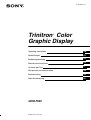 1
1
-
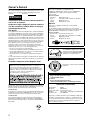 2
2
-
 3
3
-
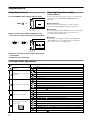 4
4
-
 5
5
-
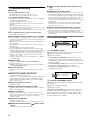 6
6
-
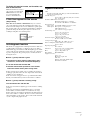 7
7
-
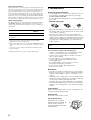 8
8
-
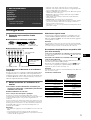 9
9
-
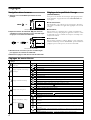 10
10
-
 11
11
-
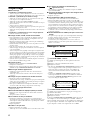 12
12
-
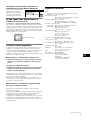 13
13
-
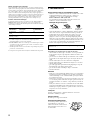 14
14
-
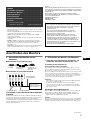 15
15
-
 16
16
-
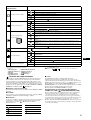 17
17
-
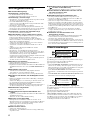 18
18
-
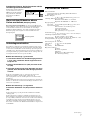 19
19
-
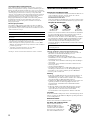 20
20
-
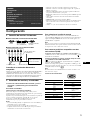 21
21
-
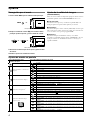 22
22
-
 23
23
-
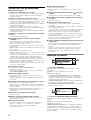 24
24
-
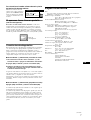 25
25
-
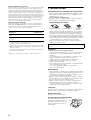 26
26
-
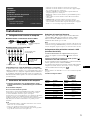 27
27
-
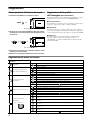 28
28
-
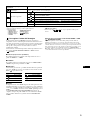 29
29
-
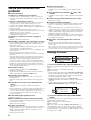 30
30
-
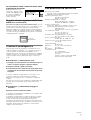 31
31
-
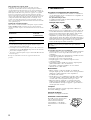 32
32
-
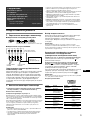 33
33
-
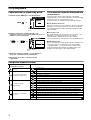 34
34
-
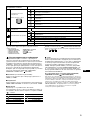 35
35
-
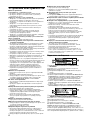 36
36
-
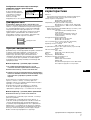 37
37
-
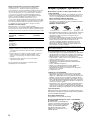 38
38
-
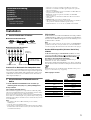 39
39
-
 40
40
-
 41
41
-
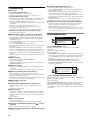 42
42
-
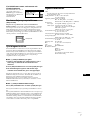 43
43
-
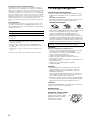 44
44
-
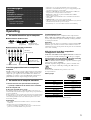 45
45
-
 46
46
-
 47
47
-
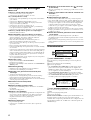 48
48
-
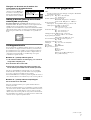 49
49
-
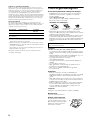 50
50
-
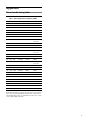 51
51
-
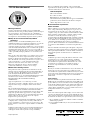 52
52
Sony GDM-F520 Instrucciones de operación
- Categoría
- Televisores
- Tipo
- Instrucciones de operación
En otros idiomas
- français: Sony GDM-F520 Mode d'emploi
- italiano: Sony GDM-F520 Istruzioni per l'uso
- English: Sony GDM-F520 Operating instructions
- Deutsch: Sony GDM-F520 Bedienungsanleitung
- русский: Sony GDM-F520 Инструкция по эксплуатации
- Nederlands: Sony GDM-F520 Handleiding
- svenska: Sony GDM-F520 Bruksanvisningar
Documentos relacionados
-
Sony CPD-G410R Manual de usuario
-
Sony CPD-G420 Instrucciones de operación
-
Sony CPD-G500 Manual de usuario
-
Sony CPD-G520P Instrucciones de operación
-
Sony CPD-G520 Instrucciones de operación
-
Sony CPD-E530 Manual de usuario
-
Sony CPD-E500 Manual de usuario
-
Sony CPD-G420S Manual de usuario
-
Sony PREMIERPRO GDM-F520 Manual de usuario
-
Sony GDM-F500R Manual de usuario